
- •1.2.2. Работа с текстом
- •1.2.3. Форматирование текста
- •1.2.4. Работа с таблицами
- •1.3. Порядок выполнения работы
- •1.4. Контрольные вопросы
- •2.2.2. Установка параметров страниц
- •2.2.3. Редактор математических формул
- •2.2.4. Разрыв
- •2.2.5. Колонтитулы
- •2.2.6. Нумерация страниц
- •2.2.7. Изменение регистра и расстановка переносов
- •2.3. Порядок выполнения работы
- •3.2.2. Создание и редактирование стиля
- •3.2.3. Создание оглавления
- •3.2.4. Сноски
- •3.2.5. Нумерованные названия
- •3.2.6. Перекрёстная ссылка
- •3.3. Порядок выполнения работы
- •4.2.2. Объекты документа Excel
- •4.2.3. Основные операции, производимые над выделенной ячейкой или диапазоном
- •4.2.4. Ввод чисел
- •4.2.6. Ввод текста, даты и времени
- •4.2.7. Ввод последовательности данных
- •4.2.8. Ввод формул
- •4.2.9. Функции
- •4.2.10. Абсолютная и относительная адресация
- •4.3. Порядок выполнения работы
- •5.2.2. Работа с логическими функциями
- •5.3. Порядок выполнения работы
- •6.2.2. Сортировка списка
- •6.2.3. Фильтрация списка
- •6.2.4. Вычисление промежуточных и общих итогов
- •6.3. Порядок выполнения работы
- •7.2.2. Проекты и приложения vb .Net
- •7.2.3. Основные понятия объектно-ориентирован-ного программирования
- •7.2.4. Формы и элементы управления Label, Button, RadioButton. Группирующие компоненты GroupBox и Panel
- •7.2.5. Создание простейших приложений на Visual Basic .Net
- •8.2.2. Типы данных в Visual Basic .Net. Целочисленные и вещественные типы. Преобразование типов
- •8.2.3. Переменные и именованные константы в Visual Basic .Net. Простейший ввод и вывод данных в консольном приложении
- •8.2.4. Арифметические операции и операции присваивания в Visual Basic .Net. Конкатенация. Математические функции класса Math
- •8.2.5. Элементы управления TextBox, hScrollBar и vScrollBar
- •8.2.6. Создание линейных программ на vb .Net
- •8.3. Порядок выполнения работы
- •9.2.2. Операторы ветвления в Visual Basic .Net
- •If Условие Then
- •If Условие Then
- •If Условие Then Оператор
- •If Условие_1 Then
- •9.2.3. Элементы управления CheckBox, ListBox и ComboBox. Окно сообщения MessageBox
- •9.2.4. Создание программ с операторами ветвления
- •9.3. Порядок выполнения работы
- •10.2.2. Генерация случайных чисел в Visual Basic .Net (класс Random). Простейший вывод данных в текстовый файл (класс StreamWriter). Компонент Timer
- •10.2.3. Элементы управления NumericUpDown, TrackBar и DataGridView
- •10.2.4. Создание программ с циклами и таймером
- •10.3. Порядок выполнения работы
- •11.2.2. Выполнение операций над массивами в Visual Basic .Net. Класс Array
- •11.2.3. Создание приложений с несколькими формами. Элементы управления TabControl, FlowLayoutPanel и TableLayoutPanel
- •11.2.4. Создание программ для работы с массивами
- •11.3. Порядок выполнения работы
- •Приложение
7.2.5. Создание простейших приложений на Visual Basic .Net
Пример 7.1. Консольное приложение «Первая программа»
Создадим первую программу на языке VB .NET, при выполнении которой в окне консоли появится текст «Здравствуй, Мир!». Такая программа по традиции является первым опытом при изучении нового языка программирования1. Также при выполнении программы будут воспроизводиться три звуковых сигнала разной тональности.
Для создания нового проекта консольного приложения. в пункте меню File необходимо выполнить команду New Project. В открывшемся диалоговом окне New Project (рис. 7.2) в левой колонке из возможных типов проекта (Project Type) выбираем Visual Basic | Windows, в правом окне из списка шаблонов (Templates) выбираем Console Application. В качестве название проекта (Name) задаем «Первая_программа» и щелкаем на кнопке ОК. В результате увидим окно, показанное на рис. 7.1.
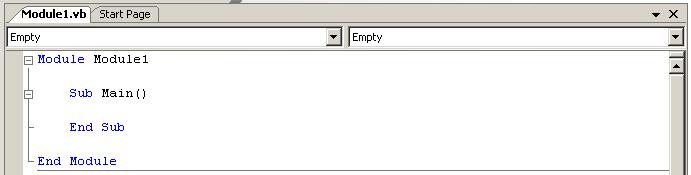
Рис. 7.Х. Вкладка программного кода консольного приложения
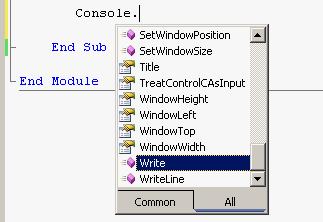
Рис. 7.Х. Выпадающее меню для выбора элементов объекта (полей, свойств, методов)
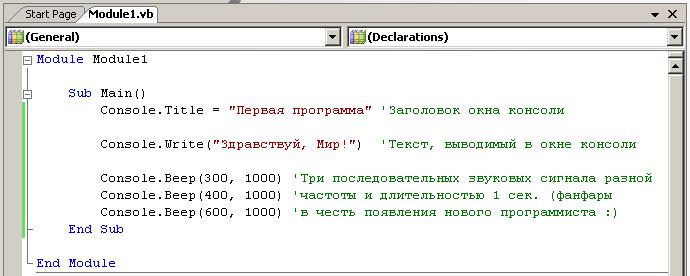
Рис. 7.Х. Текст первой программы во вкладке программного кода
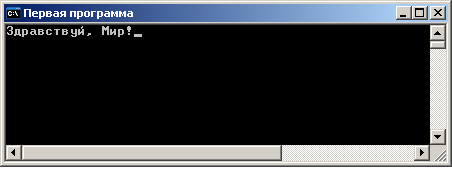
Рис. 7.Х. Результат работы первой программы в окне консоли
Процесс создания Windows-приложений состоит из двух этапов:
1. Визуальное проектирование, то есть задание внешнего облика приложения. Визуальное проектирование заключается в помещении на форму компонентов (элементов управления) и задании их свойств и свойств самой формы с помощью окна свойств.
2. Определение поведения приложения путем написания процедур обработки событий. Определение поведения программы заключается в выборе действий, которые должны выполняться при щечке на кнопках, вводе текста, выборе пунктов меню и т. д.
Рассмотрим примеры создания простейших Windows-приложений в VB .NET.
Пример 7.2. Windows-приложение «Нажми на кнопку» (создание проекта Windows-приложения, размещение компонентов из панели ToolBox на форме, задание свойств компонентов и формы через окно Properties, создание процедуры обработки события).
Для создания нового проект Windows-приложения требуется в пункте меню File выполнить команду New Project. В открывшемся диалоговом окне New Project (рис. 7.2) в левой колонке из возможных типов проекта (Project Type) выбираем Visual Basic | Windows, в правом окне из списка шаблонов (Templates) выбираем Windows Application. В качестве название проекта (Name) задаем «Нажми_на_кнопку» и щелкаем на кнопке ОК. В результате увидим окно, показанное на рис. 7.Х.
В этом окне отображается экранная форма – Form1, в которой программисты располагают различные компоненты графического интерфейса пользователя или, как их иначе называют, элементы управления. В данном случае используется так называемое визуальное программирование, предполагающее простое перетаскивание мышью из панели инструментов ToolBox, где расположены всевозможные элементы управления, в форму. Таким образом, непосредственное написание программного кода сводится к минимуму.
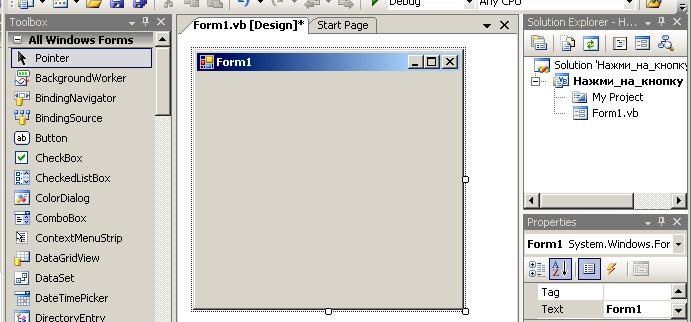
Рис. 7.Х. Окно экранной формы Form1.vb[Design] для проектирования пользовательского интерфейса
Разместим на форме кнопку Button1. Самый простой способ – дважды щелкнуть Button на панели инструментов ToolBox и перетащить в нужное место на форме. Аналогично разместим метку Label1 (рис. 7.Х).
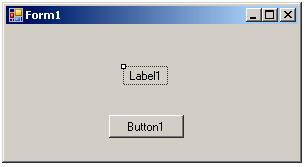
Рис. 7.Х. Форма и компоненты приложения «Нажми на кнопку»
Указывая мышью на элементы управления в форме, можно просмотреть их свойства: кнопки Button1 и надписи в форме – метки Label1.
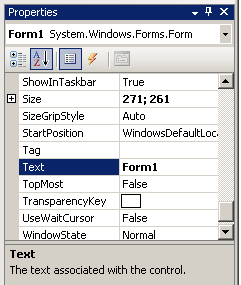
Рис. 7.Х. Окно свойств
Для компонента Label1 выберем в окне Properties свойство Text и напишем напротив этого поля «Visual Basic .NET» (вместо текста «Label1»). Для компонента Button1 также в свойстве Text напишем «Нажми меня». В этом же свойстве для формы Form1 напишем «Нажми на кнопку».
Создадим процедуру обработки события «нажатие на кнопку Button1» (Button1_Click). Для этого дважды щелкнем Button1 – откроется вкладка программного кода Form1.vb (рис. 7.Х). Эти две строчки называют пустым обработчиком события.
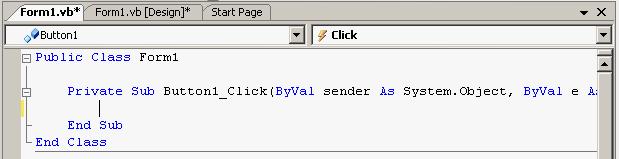
Рис. 7.Х. Вкладка программного кода Form1.vb с пустым обработчиком события Button1_Click
В созданной редактором кодов процедуре (между строками Private Sub ... и End Sub) напишем следующий код:
MsgBox("Ур-ра! Зар-работало!")
В данном случае производится вызов окна сообщения MsgBox, в котором должен отображаться текст "Ур-ра! Зар-работало!".
Запустим
программу, щелкнув кнопку Start
Debugging
![]() или нажав F5.
Результат работы данной программы при
нажатии на кнопку Button1
показан
на рис. 7.Х.
или нажав F5.
Результат работы данной программы при
нажатии на кнопку Button1
показан
на рис. 7.Х.
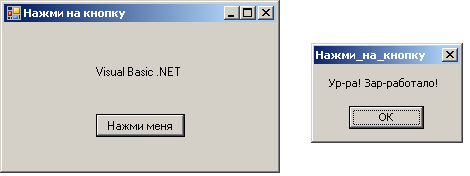
Рис. 7.Х. Результат выполнения первой программы
Следует обратить внимание на то, что, пока программа запущена, окно редактирования открыто только для чтения (Read Only), то есть нельзя внести в программу какие-либо изменения.
Дополнительно можно изменить шрифт текста метки, его размеры и цвет, а также другие свойства элементов управления и формы (рис. 7.Х).
Рис. 7.Х. Результат доработанной …
Пример 7.3. Программа «Светофор»
Создадим программу, в которой при включении различных кнопок RadioButton метка Label1 окрашивается в разные цвета (красный, желтый, зеленый). Для этого разместим на форме три кнопки RadioButton и метку Label1 (рис. 7.16).

Рис. 7.16. Форма и компоненты для программы «Светофор»
Дважды щелкнем RadioButton1. Откроется окно кодов с процедурой обработки события «переключение на кнопку RadioButton1» (RadioButton1_CheckedChanged), созданной редактором кодов. Добавим в эту процедуру следующий код:
Label1.BackColor = Color.Red
После этого дважды щелкнем элементы RadioButton2 и RadioButton3 и напишем аналогичные коды для них, выбрав цвета Yellow (желтый) и Green (зеленый).
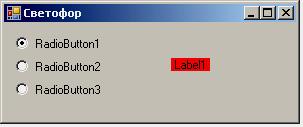
Рис. 7.17. Результат запуска программы «Светофор»
Добавим возможность включать и выключать светофор при помощи дополнительной пары переключателей RadioButton. В этом случае на форме должны присутствовать две независимых группы переключателей. Для этого добавим на форму панель GroupBox1, в которую поместим уже существующие переключатели. Кроме того, расположим на форме панель GroupBox2, в которой разместим два дополнительных переключателя RadioButton4 и RadioButton5 (рис. 7.18). Также добавим метку Label2, в которой будет написано состояние светофора («Включен», «Выключен»)
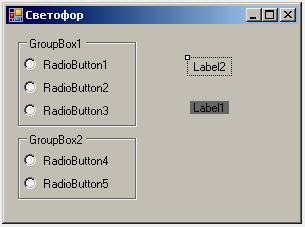
Рис. 7.18. Форма и компоненты для доработанной программы «Светофор»
Добавим в процедуру обработки события для переключателя RadioButton4 следующий код:
Label1.Visible = True
Label2.Text = "Включен"
Для переключателя RadioButton5 в процедуре обработки события требуется сделать запись:
Label1.Visible = False
Label2.Text = "Выключен"
Дополнительно оформим доработанную программу, задав шрифт и размеры текста панелей и переключателей, а также размеры и цвет меток (рис. 7.19).

Рис. 7.19. Выполнение доработанной программы «Светофор»
Пример 7.4. Программа «Угловой шкаф»
Создадим программу, в которой при различных сочетаниях нажатых переключателей метка (угловой шкаф) перемещается из одного угла прямоугольника (комнаты) в другой. Для этого разместим на форме панель Panel, в которую поместим метку, две панели GroupBox и четыре переключателя, которые попарно расположим в панелях (рис. 7.20).
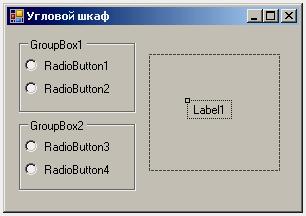
Рис. 7.20. Форма и компоненты для программы «Угловой шкаф»
Зададим в окне свойств компонентов свойству AutoSize метки значение False. После этого ширину (Width) метки примем 40, а высоту (Height) – 20. Зададим другой цвет фона (BackColor) метки, например коричневый (Brown), и удалим текст на метке.
Примем ширину и высоту (свойства Width и Height) панели Panel равными 140. Дополнительно через панель свойств компонентов выберем для панели трехмерный тип рамки (BorderStyle = Fixed3D).
Пусть переключатели на первой панели (GroupBox1) определяют расположение шкафа вверху или внизу, а на второй панели (GroupBox2) – расположение справа или слева.
Отсчет координат метки (шкаф) будет производится от верхнего левого угла панели (комната). Примем следующие координаты шкафа, расположенного в одном из углов комнаты:
• X = 0, Y = 0 – верхний левый угол;
• X = 100, Y = 0 – верхний правый угол;
• X = 0, Y = 120 – нижний левый угол;
• X = 100, Y = 120 – нижний правый угол.
В этом случае в процедуры обработки события «переключение на выбранную кнопку» необходимо добавить следующий код:
1). Для переключателя RadioButton1
Label1.Left = 100
2). Для переключателя RadioButton2
Label1.Left = 0
3). Для переключателя RadioButton3
Label1.Top = 120
4). Для переключателя RadioButton4
Label1.Top = 0
Полученное приложение можно оформить, задав текстовое описание панелям и переключателям, а также цвет и размеры метке (рис. 7.21).

Рис. 7.21. Выполнение программы «Угловой шкаф»
7.3. Порядок выполнения работы
Данная лабораторная работа предполагает выполнение следующих этапов:
1. Изучить методические указания к лабораторной работе и самостоятельно выполнить приведенные примеры
2. Показать работающие программы преподавателю.
3. Оформить и защитить отчет по лабораторной работе.
7.4. Контрольные вопросы
1.
2.
3.
4.
5.
8. ОРГАНИЗАЦИЯ ЛИНЕЙНЫХ ПРОГРАММ НА VISUAL BASIC .NET
8.1. Цель работы
Цель работы – приобрести умение создавать линейные программы, связанные с вводом исходных данных, вычислением по формулам и выводе результатов.
8.2. Основные теоретические сведения
8.2.1. Состав языка программирования Visual Basic .NET
Все тексты на языке программирования пишутся с помощью его алфавита (набора символов). Для записи программ на языке VB .NET в качестве алфавита используется кодировка Unicode.
Алфавит VB .NET включает в себя следующие группы символов:
• буквы (латинские и национальных алфавитов) и символ подчеркивания «_», который употребляется наряду с буквами;
• цифры;
• специальные символы, например +, *, /;
• пробельные символы (пробел и символы табуляции);
• символы перевода строки.
Из символов составляются более крупные блоки: лексемы и комментарии.
Лексема – это минимальная единица языка, имеющая самостоятельный смысл. Лексемы языка программирования аналогичны словам естественного языка. Например, лексемами является число 256, знак операции & (конкатенация), имя Rezultat, ключевое слово Else.
Существуют следующие основные виды лексем:
• Имена – текстовые обозначения программных объектов (переменных, констант, методов и др.) позволяющие обращаться к программным объектам и различать их.
• Ключевые слова – это зарезервированные имена, которые имеют специальное значение для компилятора. Их можно использовать только в том смысле, в котором они определены. Список основных ключевых слов VB .NET приведен в табл. 8.1. В окне кодов ключевые слова отображаются синим цветом.
• Знаки операций – один или более символов, определяющих действия над операндами. Внутри знака операции пробелы не допускаются. Например, в выражении A * B знак «*» является знаком операции (умножить), а A и B – операндами. Символы, составляющие знак операции могут быть как специальными (например, > или &), так и буквенными (например, Xor или New)
• Константы (литералы) – неизменяемые величины. В VB .NET есть логические, целые, вещественные, строковые и другие константы, соответствующие используемым типам данных.
Логическими константами являются величины True (истина) и False (ложь). Строковые константы представляют собой строки символов, выделенных с обеих сторон двойными кавычками «"». На вкладке кода строковые константы отображаются темно-красным цветом:
"Строковая константа"
Таблица 8.1
Основные ключевые слова VB .NET
As |
And |
Boolean |
ByRef |
Byte |
ByVal |
Call |
Case |
CBool |
CByte |
CChar |
CDate |
CDec |
CDbl |
Char |
CInt |
Class |
CLng |
Const |
CShort |
CSng |
CStr |
CType |
Date |
Decimal |
Dim |
Do |
Double |
Each |
Else |
Elself |
End |
Exit |
False |
For |
Function |
GoTo |
If |
Imports |
In |
Integer |
Is |
Like |
Long |
Loop |
Me |
Module |
Namespace |
Next |
New |
Not |
Object |
Or |
Private |
Protected |
Public |
ReDim |
Return |
Select |
Set |
Short |
Single |
Static |
Step |
String |
Sub |
Then |
To |
True |
Until |
While |
Xor |
Комментарии предназначены для записи пояснений к программе и формирования документации. Комментарии в VB .NET, как и в любом языке программирования, необязательны. Они не обрабатываются компилятором и соответственно не занимают места в откомпилированном коде. Комментарий начинается с одиночной кавычки «'» и в окне кодов автоматически выделяется зеленым цветом:
R = Double.Parse(TextBox1.Text) 'присвоение
'переменной R содержимого поля TextBox1 с
'преобразовнием его к типу Double
Из лексем составляются выражения и операторы.
Выражение задает правило вычисления некоторого значения. В выражении участвуют операнды, объединенные знаками операций. Операндами простейшего выражения могут быть константы, переменные и вызовы функций. Например, выражение Z+5 задает правило вычисления суммы двух величин, в котором + является знаком операции, а Z и 5 – операндами.
Оператор задает законченное описание некоторого действия, данных или элемента программы. Операторы являются теми минимальными «предложениями», из которых составляется программа на языке программирования.
Операторы можно разделить на две группы: операторы описания (переменных и констант, процедур и функций) и исполняемые операторы (присвоения, управления ходом программы –операторы ветвления и операторы циклов и др.).
В языке VB .NET каждый оператор принято записывать в отдельной строке программы. В конце оператора не ставится никакого специального знака, но если на одной строчке расположено несколько операторов, то между ними ставится знак «:» (двоеточие).
При необходимости один оператор может быть записан на нескольких строках. Для этого в конце строки, где оператор переносится на следующую, ставится пробел и знак «_» (подчеркивание).
Например, можно записать
Label1.Text = _
"Включен"
